打印机
- PolyJet Legacy 打印机
- Alaris30 V1
- Connex260
- Connex350/500
- Eden250
- Eden260
- Eden260V/VS
- Eden330
- Eden350
- Eden350V/500V
- J700 和 J720 Dental
- J750/J735
- J750 Digital Anatomy
- Objet24/30 V2 系列
- Objet24/30 V3 系列
- Objet30 V5 Pro 和 Prime
- Objet260 Connex 1-2-3
- Objet260 Dental/Dental Selection
- Objet350/500 Connex 1-2-3
- Objet1000 Plus
材料
- 立体光刻材料
- Somos® 9120™
- Somos® BioClear™
- Somos® DMX SL™ 100
- Somos® Element™
- Somos® EvoLVe™ 128
- Somos® GP Plus™ 14122
- Somos® Momentum™
- Somos® NeXt™
- Somos® PerFORM™
- Somos® PerFORM Reflect™
- Somos® ProtoGen™ 18420
- Somos® ProtoTherm™ 12120
- Somos® Taurus™
- Somos® WaterClear® Ultra 10122
- Somos® WaterShed® AF
- Somos® WaterShed® Black
- Somos® WaterShed® XC 11122
- 索莫斯® WaterShed® XC+
连接打印机
本文介绍了如何在 GrabCAD Print 中连接到 FDM 或 SAF 打印机。如果您有 PolyJet 打印机,请务必阅读如何针对 GrabCAD Print 设置 PolyJet 打印机。P3 打印机通过您的 Origin 帐户连接,单击此处了解更多信息。
如果打印机连接到网络
- 打开打印机面板
- 展开“打印机”选项卡。打印机按“收藏夹”、连接的“打印机”和基于技术的打印机模板进行组织。
- 选择您要使用的打印机。
- 使用面板顶部的“搜索”工具按型号、材料、提示、状态或 IP 地址查找打印机。
- 如果未找到您的打印机,请通过 IP 地址添加您的打印机。

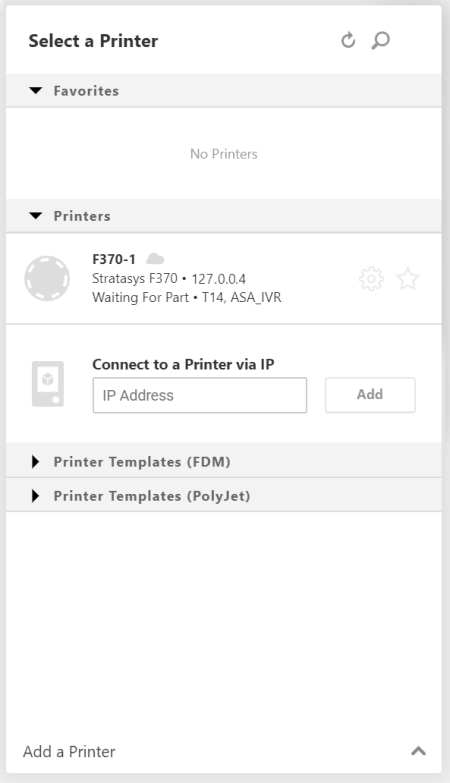 | 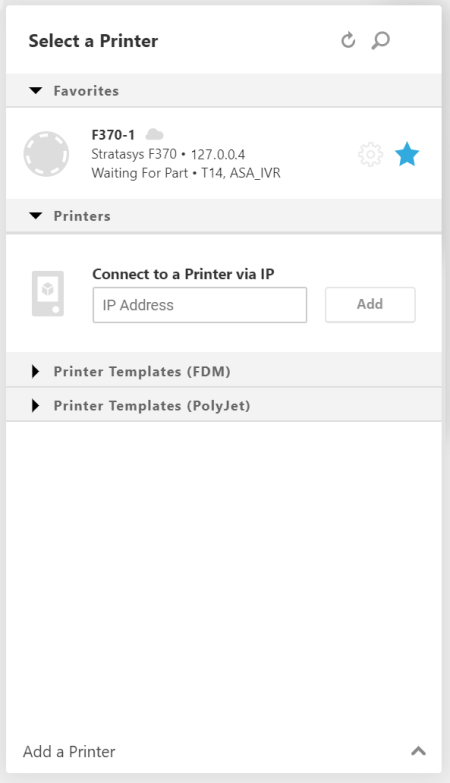 |
当打印机被收藏时,它会从“打印机”或“模板”选项卡移动到“收藏夹”选项卡。
如果您的打印机在网络上但未显示
打印机上有一个硬件设置,该设置可实现网络可发现性,称为 UPnP。禁用 UPnP 后,您需要确定打印机的 IP 地址,然后将其输入到 GrabCAD Print 中。
- 首先,使用打印机用户界面找到打印机的网络设置。
- 记下显示的 IP 地址。
然后将此打印机添加到 GrabCAD Print:
- 打开打印机面板。Expand the "Printers" tab.滚动直到出现“通过 IP 连接到打印机”字段。
- 在文本框中输入 IP 地址并单击“添加”。
如果您的打印机不在网络上
如果您的正常工作流程包括将构建文件传输到打印机的 U 盘里,您仍然可以使用 GrabCAD Print 来实现这一点!请参阅:打印到离线打印机
您也可以使用以太网线缆直接从打印机连接到计算机。将打印机设置为“动态 IP”,以便它从计算机检索新的 IP 地址,然后按照上面的“按 IP 添加”步骤进行操作。
